iPhone Weißer Bildschirm Reparatur Tool
Beheben Sie schnell iPhone weißen Bildschirm ohne Datenverlust für alle Modelle wie iPhone 16/15/14/13/12/11/XS usw. und iOS-Versionen (einschließlich neuesten iOS 17/18).
Einige iPhone-Nutzer haben berichtet, dass iPhone weißer Bildschirm plötzlich wird. In diesem Fall ist das iPhone wie ein Stein und man kann es nicht mehr benutzen. Und Sie können die Daten auf dem Gerät verlieren. Das ist wirklich frustrierend.
iPhone weißer Bildschirm kann aus einer Reihe von Gründen auftreten, die wir im Folgenden erklären werden. Dieser Artikel zeigt Ihnen 6 Tipps, wie Sie dieses lästige Problem beheben können. Alle untenstehenden Tipps gelten auch für iOS 18/17/16.

- Warum bleibt iPhone Bildschirm weiß?
- Wie behebt man weißer Bildschirm des iPhone?
- 1. Der beste Weg, um iPhone Display weiß Problem zu lösen (ohne Datenverlust)

- 2. iPhone mit iTunes wiederherstellen (iPhone Daten löschen)
- 3. Erzwungener Neustart des iPhone (geringe Erfolgsquote)
- 4. Halten Sie drei Tasten zusammen (nur bei iPhones mit Home-Button)
- 5. Bildschirmzoom prüfen (erfordert Zugriff auf die iPhone-Einstellungen)
- 6. Auto-Helligkeitsanpassung ausschalten (erfordert Zugriff auf die iPhone-Einstellungen)
- 1. Der beste Weg, um iPhone Display weiß Problem zu lösen (ohne Datenverlust)
Warum bleibt iPhone Bildschirm weiß?
Das iPhone 16/15/14/13/12/11/X/8/7/5 Display weiß wird, oft begleitet von einem Absturz. In diesem Fall können Sie das iPhone nicht benutzen. Ein weißer Bildschirm ist ein häufiges Problem, aber auch ein Zeichen für einen Software- oder Hardwarefehler.
Hier listen wir einige der häufigsten Gründe auf, warum iPhone Display weiß wird:
- iOS Update Fehler: Wenn es einige Fehler während iOS Update auf iOS 18 und so weiter, durch unsachgemäße Installation der Firmware, iPhone wird ein weißer Bildschirm haben.
- Jailbreak-Fehler: Mit Apples strenge Beschränkung auf Jailbreak jetzt, mehr und mehr jailbroken iPhones können weißen Bildschirm und Absturz Problem auftreten.
- Software-Fehler: Dies ist die häufigste Ursache für einen weißen Bildschirm und andere iPhone-Probleme. Glücklicherweise kann dies auf bestimmte Weise behoben werden.
- Hardwareschäden: Wenn Ihr iPhone mehrmals fallen gelassen wurde, können der Ladeanschluss, die Hauptplatine und viele andere Teile schwer beschädigt sein. Manchmal kann auch ein defektes USB-Kabel einen weißen Bildschirm auf Ihrem iPhone verursachen.
Wie behebt man weißer Bildschirm des iPhone?
1 Der beste Weg, um iPhone Display weiß Problem zu lösen
Wenn Sie den iPhone-Bildschirm ganz weiß und keine Reaktion, die meisten der iOS-Systemfehler, zu diesem Zeitpunkt können Sie das iPhone weißen Bildschirm Reparatur-Tool iMyFone Fixppo verwenden, um Ihnen zu helfen, das Problem zu lösen. Dieses Programm mit einzigartiger Technologie kann mehr als 150 iOS-Probleme ohne Datenverlust beheben.
Hauptmerkmale von iMyFone Fixppo
- 100% sicher und einfach zu bedienen, nur ein paar Klicks zu beheben iPhone weißen Bildschirm.
- Beheben iPhone schwarzer Bildschirm, weißen Bildschirm oder weißen Bildschirm mit Apple-Logo ohne Datenverlust.
- Funktioniert auf allen iPhone 17/16/15/14/13/12/11/8/7/6 Modellen und unterstützt die neueste iOS 17/18/26.
- Die Erfolgsquote beträgt bis zu 98%, und es wird von berühmten wie Cult of Mac, Makeuseof, Macworld und so weiter empfohlen.
iPhone Bildschirm bleibt weiß, iMyFone Fixppo wie es zu beheben:
Schritt 1: Starten Sie die iMyFone Fixppo nach dem Download von iMyFone. Wählen Sie „Standardmodus“.

Schritt 2: Schließen Sie Ihr iPhone an den Computer an und folgen Sie den Anweisungen auf dem Bildschirm, um Ihr Gerät in den DFU-Modus oder Wiederherstellungsmodus zu versetzen.

Schritt 3: Die Software erkennt automatisch das iPhone-Modell und bietet die verfügbare iOS-Firmware. Wählen Sie eine geeignete Version aus und klicken Sie auf "Herunterladen". Warten Sie, bis die Software den Download abgeschlossen hat.

Schritt 4: Klicken Sie dann auf "Start" und iMyFone Fixppo beginnt automatisch mit der Behebung des weißen iPhone-Bildschirms. Wenn es fertig ist, wird Ihr Telefon neu gestartet, was anzeigt, dass iPhone erfolgreich repariert wurde.

Wenn es nach dem iOS 26/18/17/16-Update, Jailbreak oder aus anderen Gründen ein Todesproblem auf Ihrem iPhone gibt, laden Sie iOS System Reparaturtool iMyFone Fixppo jetzt herunter, um das Problem zu beheben.
2 iPhone mit iTunes wiederherstellen
Wenn Ihr iPhone im weißen Bildschirm feststeckt, können Sie dieses Problem auch lösen, indem Sie in den DFU-Modus wechseln und das Gerät über iTunes ansprechen. Allerdings werden bei dieser Methode alle Daten auf Ihrem iPhone gelöscht, also denken Sie bitte sorgfältig nach, bevor Sie es versuchen.
Vergewissern Sie sich, dass Sie die neueste Version von iTunes auf Ihrem Computer haben. Wenn iTunes nicht aktualisiert ist, laden Sie es bitte zuerst herunter. Folgen Sie nun den unten angegebenen Schritten.
Schritt 1: Öffnen Sie iTunes und verbinden Sie Ihr iPhone über ein USB-Kabel mit dem Computer.
Schritt 2: Da der iPhone-Bildschirm weiß bleibt, ist iTunes nicht in der Lage, Ihr iPhone direkt zu erkennen, also müssen Sie das iPhone in den DFU-Modus versetzen, bitte lesen Sie diese Anleitung.
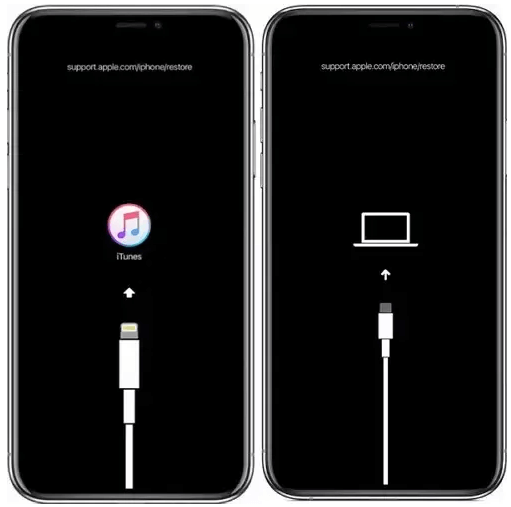
Schritt 3: Wenn das iPhone reibungslos in den DFU-Modus wechselt, zeigt iTunes in einem Fenster an: "Ein iPhone im Wiederherstellungsmodus wurde erkannt".
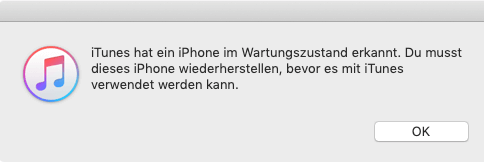
Schritt 4: Tippen Sie auf "iPhone wiederherstellen" und bestätigen Sie erneut, Ihr Gerät wird auf die Werkseinstellungen zurückgesetzt, warten Sie auf einen Neustart, das iPhone entspricht einem neuen Gerät und iPhone 11/12/13/14/15 weißer Bildschirm ist ebenfalls erfolgreich repariert.
3 Erzwungener Neustart des iPhone
Sie können auch versuchen, das iPhone weißer Bildschirm Problem zu beheben, indem Sie einen Neustart des iPhones erzwingen.
Wenn iPhone 5/6/6s/6s Plus Bildschirm weiß
Bitte drücken Sie die Home-Taste und die Seitentaste gleichzeitig, bis das Apple-Logo erscheint. Das iPhone wird automatisch neu gestartet und funktioniert wieder normal.
Wenn iPhone 7/7 Plus Bildschirm weiß
Drücken Sie die Lautstärketaste nach unten und die Seitentaste gleichzeitig, bis das iPhone neu startet und das Apple-Logo angezeigt wird.
Wenn iPhone 8/X/XR/XS/11/12/13/14/15 weißer Bildschirm hat
Wenn Sie ein iPhone 8 oder höher verwenden, drücken Sie schnell die Lauter-Taste und lassen Sie sie los, dann drücken Sie die Leiser-Taste und lassen Sie sie los. Halten Sie dann die seitliche Einschalttaste lange gedrückt, bis Sie das Apple-Logo sehen, um den Neustart abzuschließen und den weißen Bildschirm des iPhone zu beheben.

4 Halten Sie drei Tasten zusammen
Wir haben im Netz gültige Vorschläge für iPhone 5/6/7 weißer Bildschirm. Sie können versuchen, alle drei Tasten zu drücken und zu halten, um den weißer Bildschirm beim iPhone zu beheben. Die Schritte sind wie folgt:
Halten Sie die Home-Taste, die Lauter-Taste und die seitliche Power-Taste gleichzeitig für mindestens 5 Sekunden gedrückt, bis das Apple-Logo auf dem Bildschirm erscheint. Während das Logo angezeigt wird, wird Ihr iPhone automatisch neu starten, das Problem des weißen Bildschirms lösen und in normalem Zustand zu arbeiten beginnen.
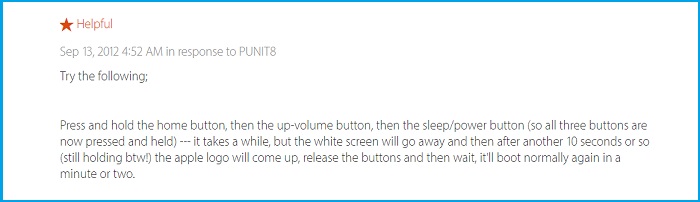
5 iPhone Bildschirmzoom prüfen
Sie können auch versuchen, die iPhone-Einstellungen zu überprüfen, wenn der Bildschirm des iPhones komplett weiß ist. Aber in den meisten Fällen ist diese Methode nicht sehr nützlich.
Prüfen Sie zunächst, ob die Zoomfunktion des Bildschirms aktiviert ist. Mit dieser Funktion können die Benutzer den Bildschirm auf eine zusätzliche Stufe vergrößern. Vielleicht haben Sie den Bildschirm gezoomt und er blieb auf einem weißen Ding stehen, was Sie auf die falsche Idee brachte, dass das iPhone auf einem weißen Bildschirm festsitzt.
Um dies zu beheben, nehmen Sie Ihre drei Finger zusammen und doppelklicken Sie mit diesen Fingern auf dem Bildschirm. Der Bildschirm wird wieder normal, falls er vergrößert wird. Deaktivieren Sie nun die Funktion, wenn Sie möchten.
Gehen Sie zu „Einstellungen“ >„Bedienungshilfen“ > „Zoom“ > „Aus“.
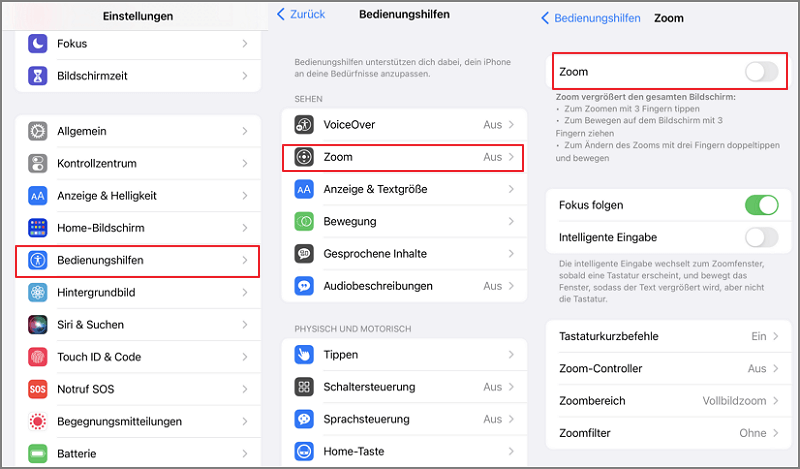
6 iPhone Auto-Helligkeitsanpassung ausschalten
Viele iPhone-Nutzer schalten die automatische Helligkeitsanpassung ein, aber das kann auch die Ursache für den weißen Bildschirm des iPhone-Handys sein.
Wenn der iPhone-Bildschirm weiß ist, sollten Sie die automatische Helligkeitsanpassung deaktivieren.
Gehen Sie zu "Einstellungen" > "Eingabehilfen" > "Anzeige & Textgröße" und ziehen Sie nach unten, um "Automatische Helligkeitsanpassung" zu deaktivieren.
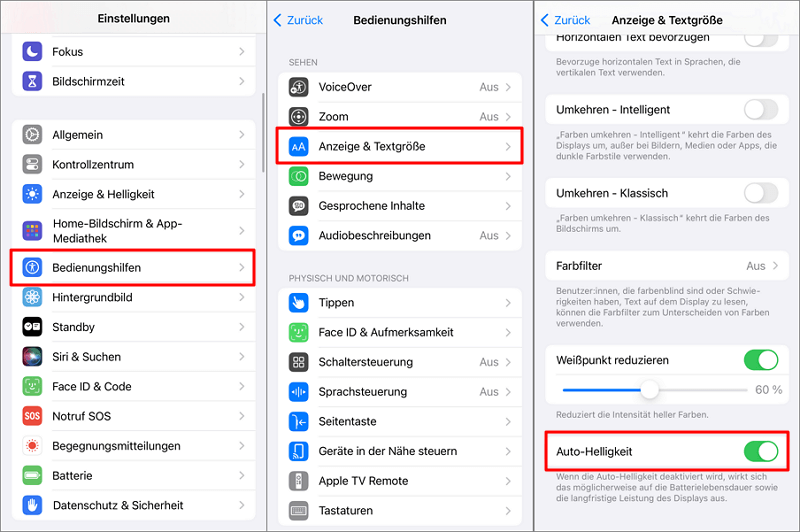
Fazit
Da der weiße Bildschirm des iPhones sowohl durch Software- als auch durch Hardwarefehler verursacht werden kann, sollten Sie Ihr Apple-Mobiltelefon auf die richtige Art und Weise benutzen und vermeiden, Ihr iPhone fallen zu lassen.
Und wenn es um iPhone weißer Bildschirm geht, bevorzugen Sie iMyFone Fixppo als Reparaturtool, Sie können alle Arten von iOS-Problemen zu Hause selbst mit einem Klick lösen, ohne das Gerät zur Reparatur schicken zu müssen, effizient und bequem! Laden Sie es jetzt kostenlos herunter!




